Existe una AppImage no oficial de AceStream para Linux, y funciona casi tan bien como el paquete snap
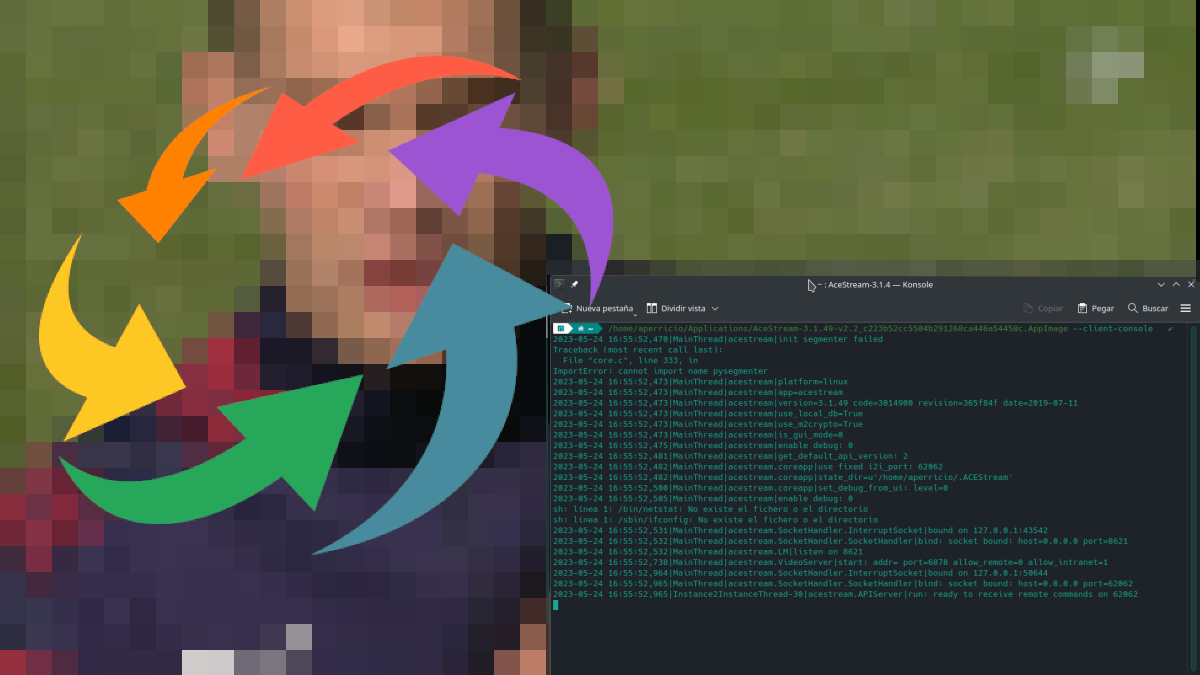
Actualmente, la única manera oficial de usar AceStream en Linux es a través de su paquete snap. También hay otras alternativas, como algunos paquetes de AUR para distribuciones basadas en Arch Linux, pero no todos consiguen hacerlo funcionar, bien sea por falta de información, ganas… Sí funciona para todos una opción que nos permite tener el engine ejecutándose en segundo plano y que no requiere la instalación de ningún paquete, por lo que ganaremos en limpieza.
Desde hace algo menos de año y medio, existe una AppImage de AceStream. Su funcionamiento no es como muchas otras, que en ocasiones sólo es necesario hacer doble clic para iniciar un software, pero hace su trabajo. Aunque en teoría puede funcionar de otras maneras, hay una que no falla independientemente de la distribución que estemos usando (si no se abre en Ubuntu), siempre y cuando sea x64.
Lanzando la AppImage de AceStream desde el terminal
En un principio, hay gente que asegura que todo funciona al abrir la AppImage, pero no es así en mi caso. A mí me funciona la opción del terminal, y los pasos a seguir serían estos:
- Descargamos la AppImage de AceStream. NO ES OFICIAL y si confiamos en ella o no debe ser una decisión que debe tomar cada uno. Está disponible en este enlace de GitHub.
- Le damos permiso de ejecución. Esto puede conseguirse con chmod +x ruta_al_archivo o con un clic derecho, propiedades y marcando la casilla de verificación (esto puede variar dependiendo del gestor de archivos que estemos usando).
- Ahora tenemos que abrir un terminal.
- La orden para lanzar esta versión de AceStream es ruta_al_archivo –client-console. La ruta al archivo la podemos poner arrastrando la AppImage al terminal.
- Una vez escrito eso, veremos que hay acción en el terminal. Luego ya podemos probar a abrir el contenido AceStream. Debería funcionar.
El paso 4 se puede hacer desde un lanzador como KRunner o el de GNOME, ambos disponibles con Alt+(Fn)F2. La única diferencia es que si lo hacemos desde una de estas herramientas no veremos nada y no sabremos que se está ejecutando en segundo plano, y ahí estará hasta que detengamos el proceso. Si lo hacemos desde el terminal, siempre veremos su ventana. Y si nos quedáramos con la opción del paquete snap, suele aparecer un icono en la bandeja del sistema.
El punto más positivo es que no dependemos de los paquetes snap, aunque éste nos ofrece también otras posibilidades como abrir el contenido con una versión modificada de MPV. En cualquier caso y como siempre en Linux, opciones hay y la elección es nuestra.
